Người dùng iPhone trước đây chắc hẳn sẽ có những ứng dụng riêng tư nhưng không thể ẩn chúng đi ở ngoài màn hình chính, nhưng với iOS 15, bạn đã có thể ẩn đi một hoặc nhiều ứng dụng một cách dễ dàng.
Với iOS 15, Apple đã tối ưu và mang đến nhiều tính năng mới và ẩn ứng dụng trên màn hình chính cũng là một trong số đó và tính năng này không còn rườm rà như những phiên bản phần mềm trước. Tính năng này sẽ ẩn các ứng dụng được chọn ở màn hình chính iPhone nhưng bạn cũng có thể tìm thấy nó ở Thư viện ứng dụng hoặc trên thanh tìm kiếm Spotlight. Để ẩn ứng dụng, bạn có thể thực hiện theo những thao tác bên dưới, cùng theo dõi nhé!
Bạn đang đọc: Đây là cách ẩn ứng dụng ở màn hình chính iPhone trên iOS 15 bạn nên lưu ngay
Cách ẩn ứng dụng khỏi màn hình chính trên iPhone
Bước 1: Đầu tiên bạn cần xác định ứng dụng muốn ẩn riêng tư, chọn và giữ nó để kéo sang một tab màn hình trống mới. Minh họa dưới đây là ứng dụng Airbnb.
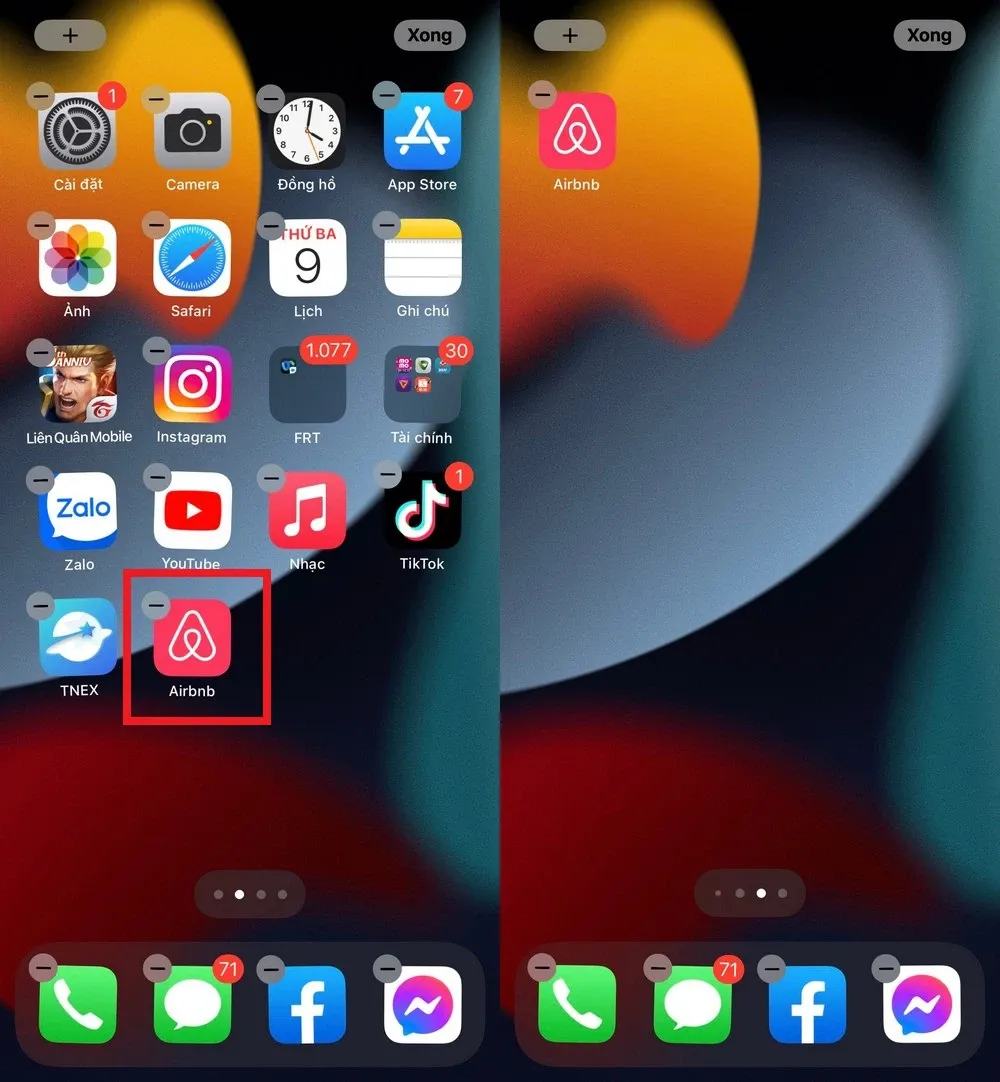
Bước 2: Sau đó, bạn chọn vào mục các tab có trên màn hình chính iPhone, giao diện các tất cả các tab sẽ hiện lên.
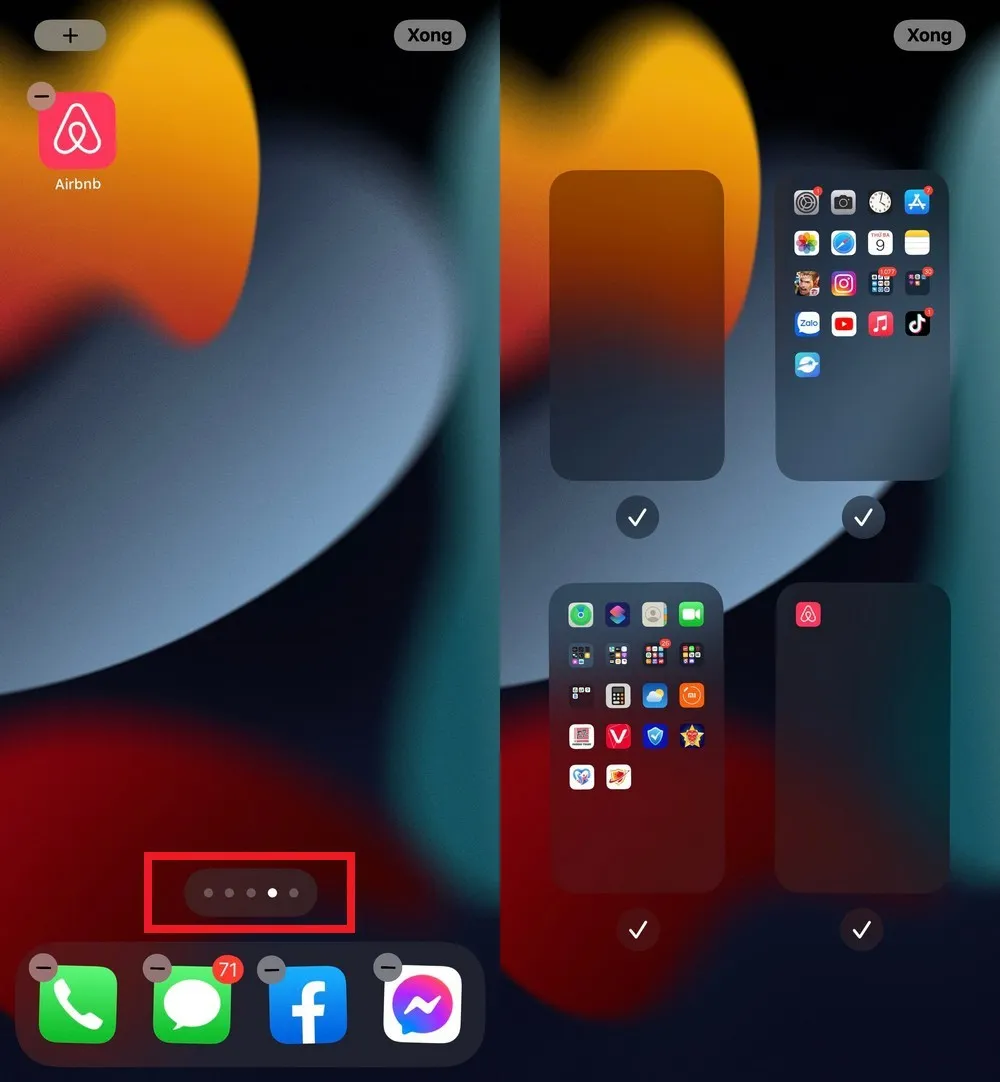
Bước 3: Bạn tiến hành bỏ chọn hiển thị tab màn hình chứa ứng dụng bạn muốn để riêng tư bằng cách bỏ dấu tích đi và chọn Xong để hoàn tất. Giờ đây bạn có thể kiểm tra xem tab màn hình đó có còn tồn tại không nhé!
Tìm hiểu thêm: Thủ thuật hay trên Galaxy A3 2017 và A5 2017 mà bạn nên áp dụng ngay
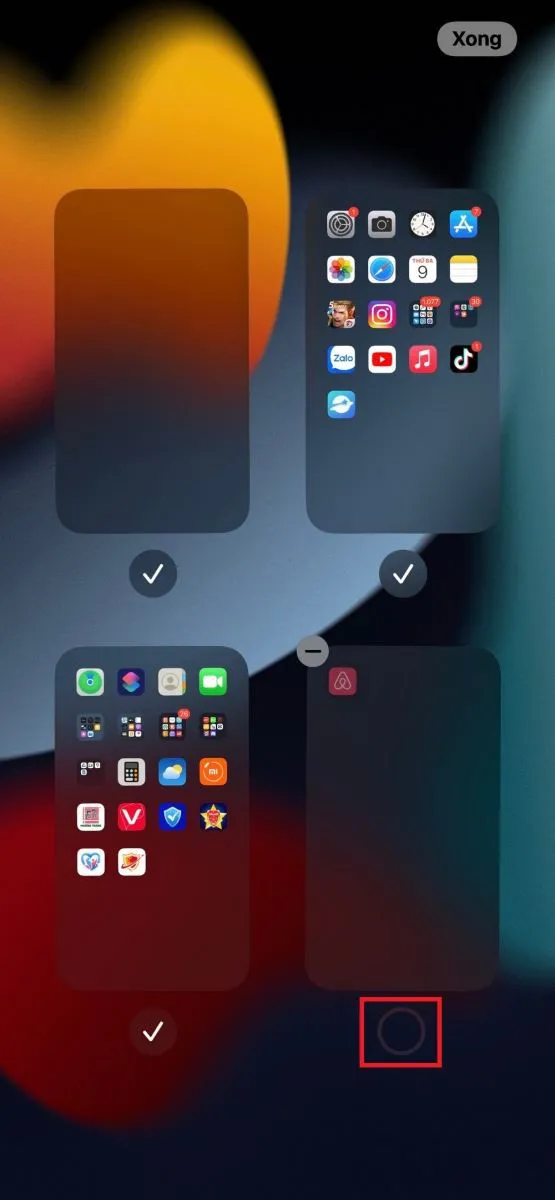
Sau khi ẩn ứng dụng này, bạn dễ dàng tìm kiếm nó khi cần sử dụng bằng 2 cách cực kỳ đơn giản dưới đây:
Cách 1: Sử dụng thanh tìm kiếm nhanh Spotlight bằng cách vuốt xuống và gõ tên ứng dụng đó. Ứng dụng sẽ hiện ra và chọn vào đó để mở ứng dụng.
Cách 2: Truy cập vào Thư viện ứng dụng, tìm kiếm nhanh bằng thanh trên hoặc tìm trong các thư mục.
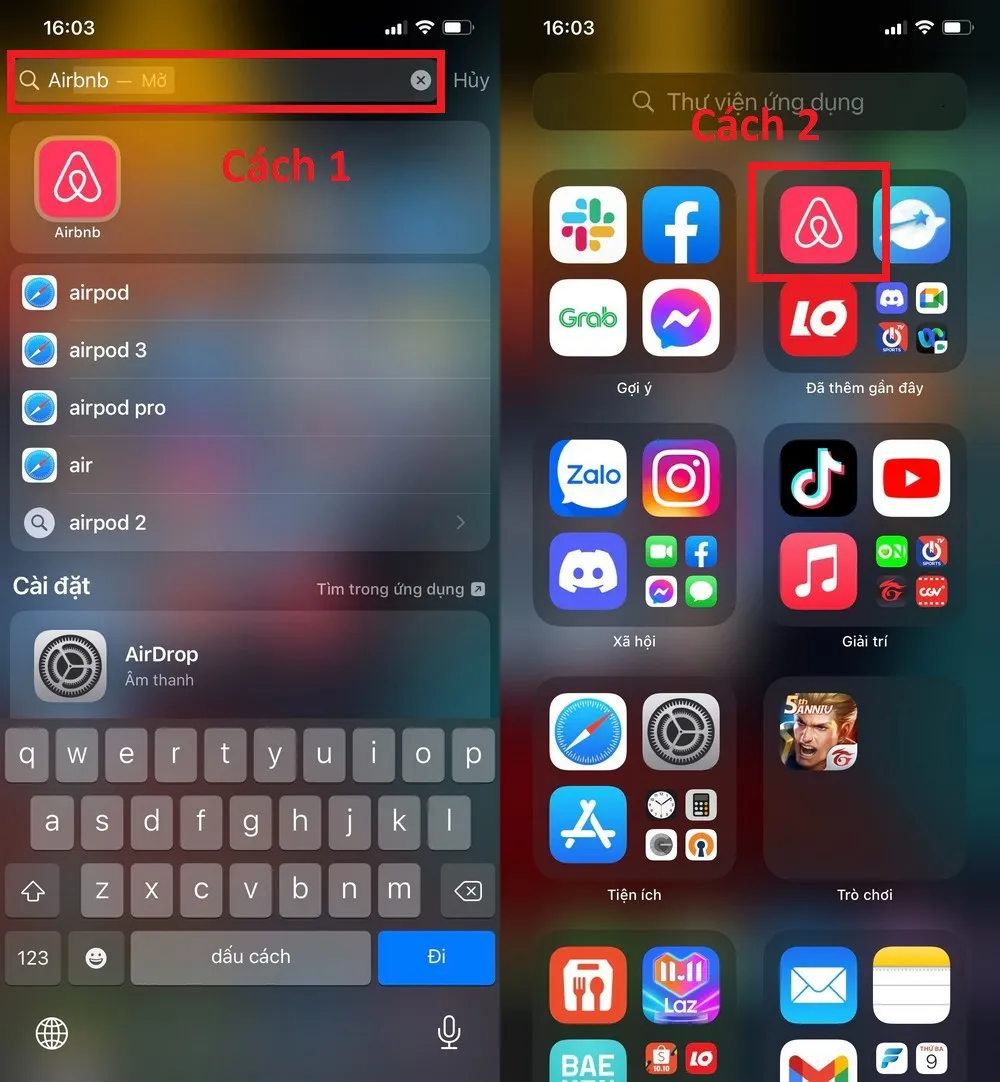
Trường hợp bạn không muốn ẩn ứng dụng đó nữa, chỉ cần làm các thao tác tương tự như trên, bật lại hiển thị tab màn hình đã ẩn là hoàn tất, thật đơn giản đúng không nào?
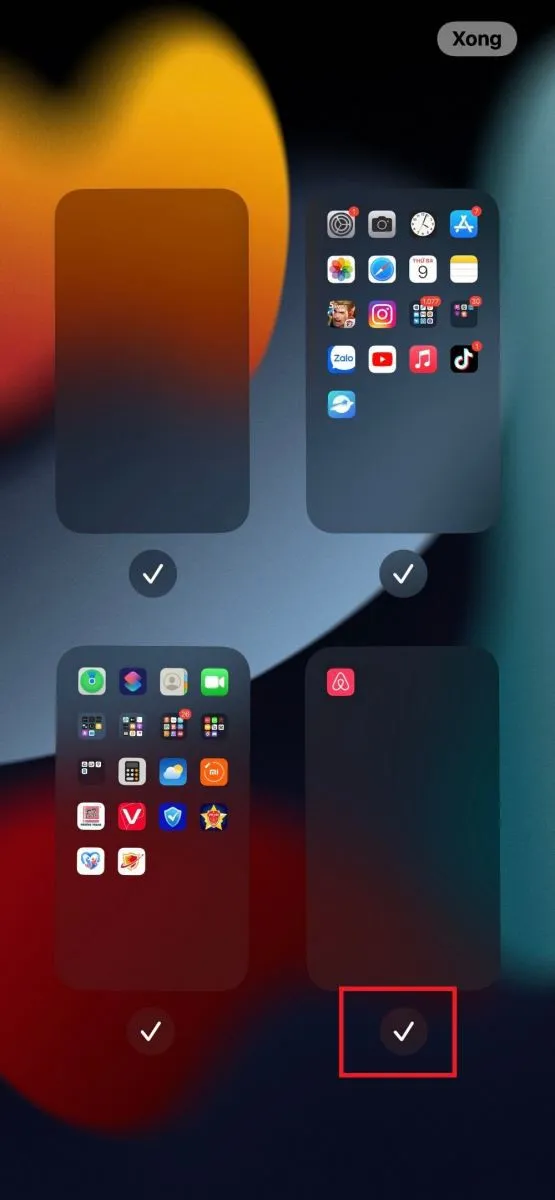
>>>>>Xem thêm: Quạt VGA không quay, đây là 7 cách sẽ giúp bạn khắc phục sự cố này
Trên đây là những bước cực nhanh giúp bạn ẩn đi ứng dụng muốn sử dụng riêng tư trên iOS 15, việc này không hẳn sẽ bảo mật những thông tin trong ứng dụng của bạn, nhưng cũng hạn chế những truy cập không đáng có khi người khác cầm điện thoại của bạn. Hãy thực hiện và cho biết kết quả bạn nhé, chúc các bạn thành công!
Xem thêm: Cách tìm ảnh bằng Spotlight cực nhanh trên iPhone bạn nên thử ngay

